项目具有管理编译、调试、测试和部署的许多方面的属性。 某些属性在所有项目类型中很常见,有些属性特定于特定语言或平台。
通过在解决方案资源管理器 中右键单击 项目节点 并选择 属性,或者通过在菜单栏上的搜索框中键入 属性,并从结果中选择 属性窗口 来访问项目属性。
大多数项目属性不依赖于配置或平台,但有些是依赖的。 详细了解 如何基于配置设置属性。


.NET 项目也可能在项目树本身中具有属性节点。

项目属性
项目属性组织成组,每个组都有自己的属性页。 对于不同的语言和项目类型,页面可能有所不同。
C#、Visual Basic 和 F# 项目
在 C#、Visual Basic 和 F# 项目中,.NET 项目设计器公开属性。
以下屏幕截图显示了 C# 中控制台项目的 .NET 项目设计器中的“生成”属性页:


以下屏幕截图显示了 Visual Basic 中控制台项目的 .NET 项目设计器中的 “编译”属性页:
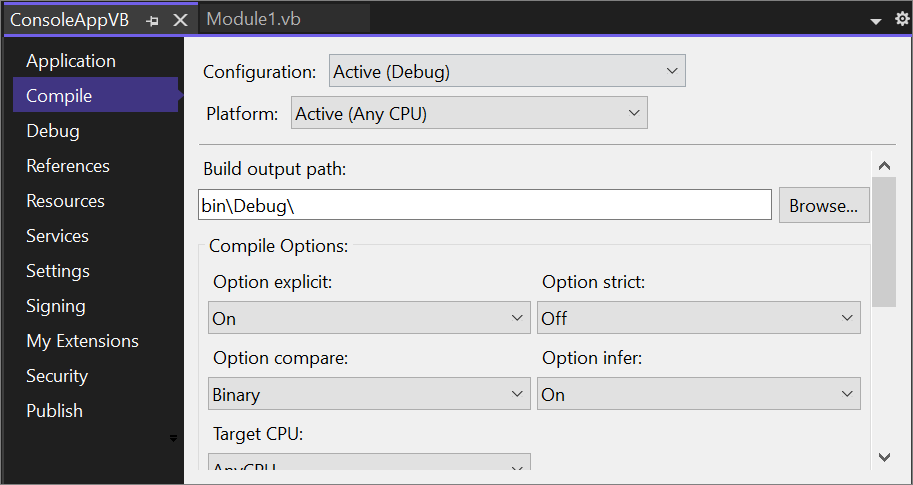

有关每个 项目设计器 属性的详细信息,请参阅 什么是 .NET 项目设计器。
提示
解决方案有几个属性,项目项也是如此;这些属性在属性窗口中访问,而不是 .NET 项目设计器。
C++ 和 JavaScript 项目
C++和 JavaScript 项目具有用于管理项目属性的不同用户界面。 以下屏幕截图显示了C++项目属性页。 JavaScript 页面类似。

有关C++项目属性的信息,请参阅 使用项目属性(C++)。 有关 JavaScript 属性的详细信息,请参阅 属性页、JavaScript。
解决方案属性
若要访问解决方案上的属性,请在解决方案资源管理器 中右键单击 解决方案节点,然后选择 属性。 在对话框中,可以设置用于“调试”或“发布”版本的项目配置,选择按下 F5 时应启动的项目,然后设置代码分析选项。
若要访问解决方案上的属性,请在解决方案资源管理器 中右键单击 解决方案节点,然后选择 属性。 在“解决方案”节点的上下文菜单中看到的内容也取决于项目类型、编程语言或平台。

在对话框中,您可以为 调试 或 发布 版本设置 项目配置,并在选择 F5时,选择哪些项目应该作为 启动项目。 解决方案级别的“代码分析”属性页已被删除。 仍然可以在项目级别设置代码分析属性。

解决方案属性存储在解决方案用户选项(.suo) 文件中。 有关此文件类型的详细信息,请参阅 解决方案文件。